《重組、壓縮登錄檔》
第一步、剛才我們已經修復完了登錄檔,現在就讓我們來最佳化登錄檔吧。按下【Run registry optimization】▼
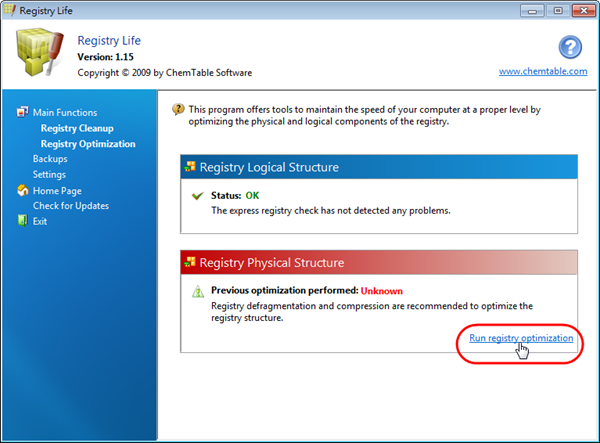
第二步、在這個對話框裡,Registry Life 提醒我們在進行最佳化作業之前必須先關閉所有正在執行中的程式,包括防毒軟體;以及在完成最佳化之後,Registry Life 會重新啟動作業系統。按下【Perform registry optimization】開始最佳化 ▼
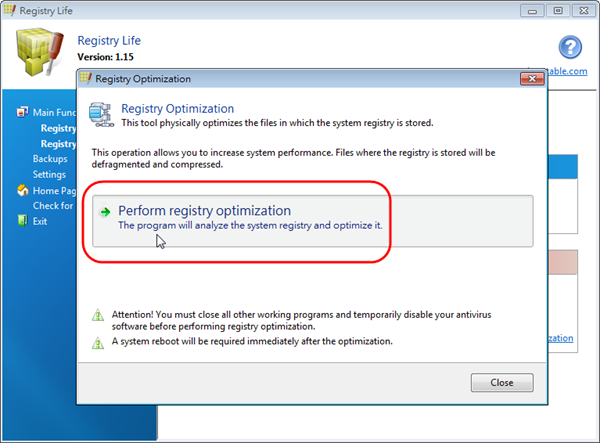
第三步、如果 Registry Life 偵測到還有程式正在執行的話會提醒你關閉這些程式,關閉後按下【確定】繼續 ▼
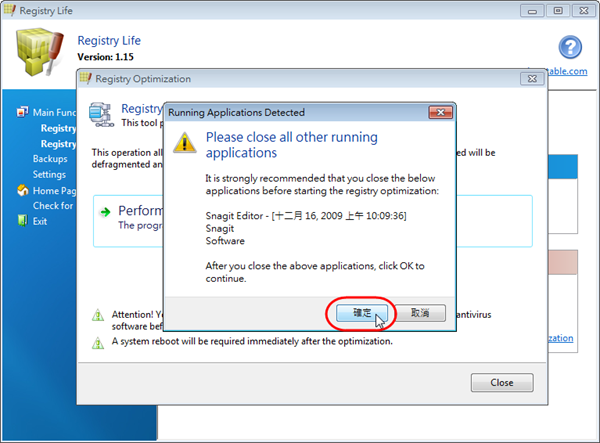
登錄檔最佳化作業進行中…
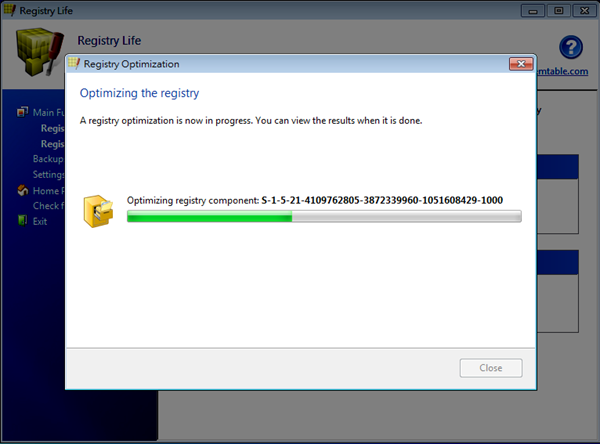
第四步、最佳化完成後,Registry Life 會顯示壓縮登錄檔所減少的大小,以及重組後所移除的檔案碎片數量,並以圖片表示最佳化後的結果。按下【Close】關閉這個對話框 ▼
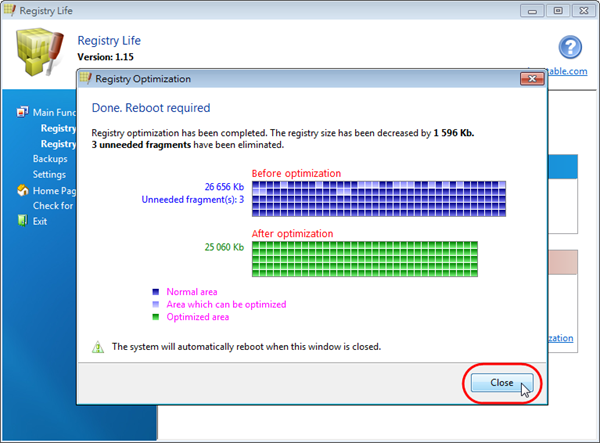
剛才我們已經成功的「修復登錄檔」問題以及「最佳化登錄檔」,所以 Registry Life 的兩個狀態都顯示 OK ▼
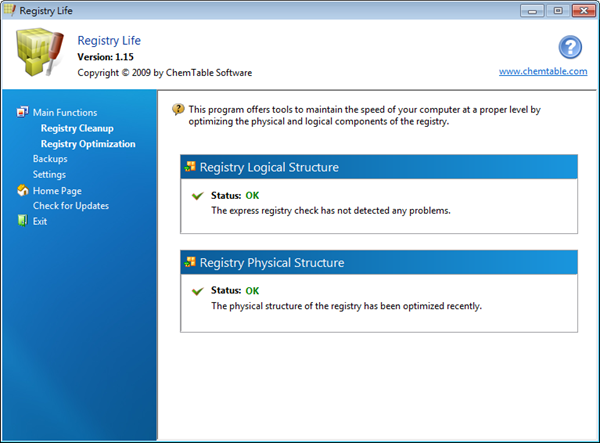
請按第3頁繼續閱讀《還原登錄檔》
版主,你这个版块做的很不错哦!继续加油吧!
Vista 系統
裝完此軟體之後並執行此軟體以及作者所描述的功能
自動重新開機後就再也進入不到開機登入畫面
連進入安全模式下也是一片黑
只剩下滑鼠游標顯示其他什麼都沒有
我的筆電也是VISTA系統的,一開始執行程式後檢查哪些登錄檔有問題時,出現「error 」
然後又重新按1次就好了,還有執行最佳化沒辦法執行,又重新執行1次又好了,只有出現2個較特別之處
目前是正在使用中
沒有像2F說的那樣^^